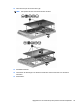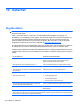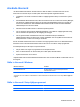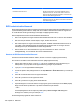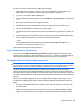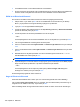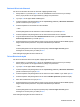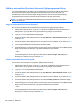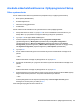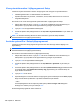Notebook User Guide - Windows 7
Ställa in automatiska DriveLock-lösenord i hjälpprogrammet Setup
I en fleranvändarmiljö kan du ställa in ett automatiskt DriveLock-lösenord. När det automatiska
DriveLock-lösenordet är aktiverat skapas ett slumpmässigt lösenord eller ett DriveLock-
huvudlösenord. När en användare anger ett giltigt lösenord, kommer samma slumpmässiga
användarlösenord och DriveLock-lösenord att användas för att låsa upp enheten.
OBS! Du måste ha ett BIOS-administratörslösenord för att få åtkomst till den automatiska
DriveLock-funktionen.
Ange ett automatiskt DriveLock-lösenord
Gör så här för att aktivera ett automatiskt DriveLock-lösenord i hjälpprogrammet Setup:
1. Sätt på eller starta om datorn. Tryck på esc när du ser meddelandet ”Press the ESC key for
Startup Menu” (Tryck på ESC för att öppna startmenyn) längst ner på skärmen.
2. Tryck på f10 för att öppna BIOS-inställningarna.
3. Använd ett pekdon eller piltangenterna för att välja Säkerhet > Automatiskt DriveLock. Tryck
sedan på retur.
4. Använd ett pekdon eller piltangenterna för att markera en intern hårddisk. Tryck sedan på retur.
5. Läs varningsmeddelandet. Fortsätt genom att klicka på JA.
6. Spara ändringarna och avsluta datorns setup-program genom att klicka på ikonen Save (Spara)
längst ned till vänster på skärmen. Följ sedan instruktionerna på skärmen.
– eller –
Använd piltangenterna för att välja menyn File (Arkiv) > Save changes and exit (Spara
ändringar och avsluta) och tryck sedan på retur.
Ta bort automatiskt DriveLock-skydd
Gör så här för att ta bort DriveLock-skyddet i hjälpprogrammet Setup:
1. Sätt på eller starta om datorn. Tryck på esc när du ser meddelandet ”Press the ESC key for
Startup Menu” (Tryck på ESC för att öppna startmenyn) längst ner på skärmen.
2. Tryck på f10 för att öppna BIOS-inställningarna.
3. Använd ett pekdon eller piltangenterna för att välja Säkerhet > Automatiskt DriveLock. Tryck
sedan på retur.
4. Använd ett pekdon eller piltangenterna för att markera en intern hårddisk. Tryck sedan på retur.
5. Använd ett pekdon eller piltangenterna för att markera Disable protection (Inaktivera skydd).
6. Spara ändringarna och avsluta datorns setup-program genom att klicka på ikonen Save (Spara)
längst ned till vänster på skärmen. Följ sedan instruktionerna på skärmen.
– eller –
Använd piltangenterna för att välja menyn File (Arkiv) > Save changes and exit (Spara
ändringar och avsluta) och tryck sedan på retur.
106 Kapitel 10 Säkerhet